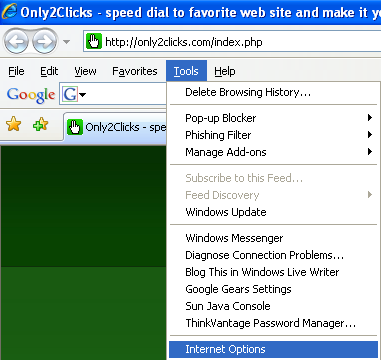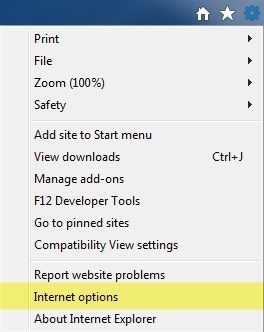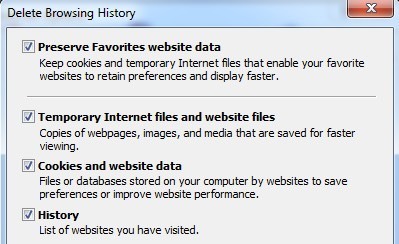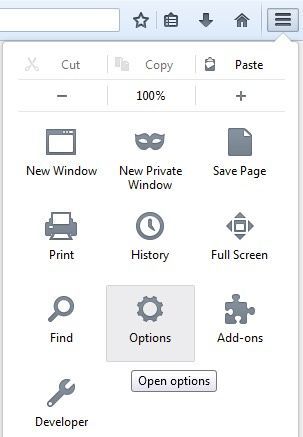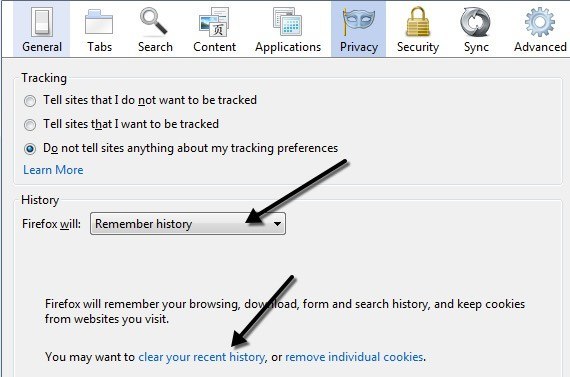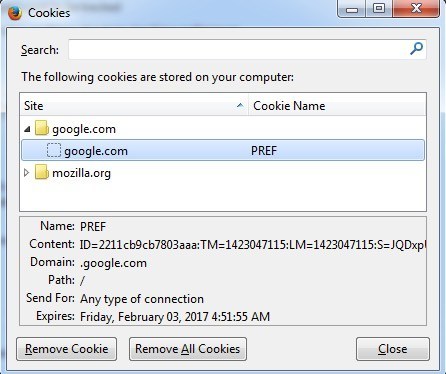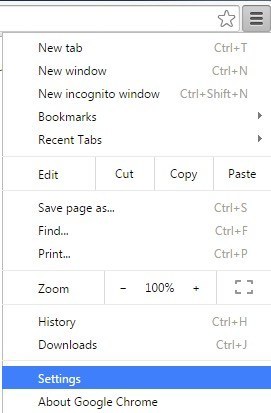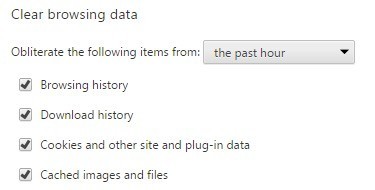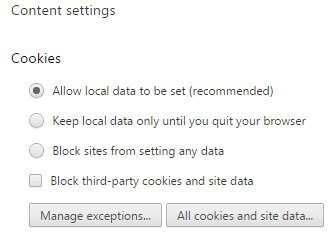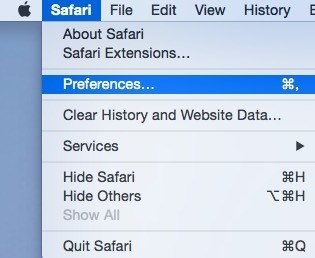ต้องการ ล้างเบราว์เซอร์ของคุกกี้ทั้งหมดที่เก็บไว้ภายในเครื่องของคุณหรือไม่? คุกกี้บางครั้งเรียกว่าคุกกี้เว็บหรือคุกกี้ติดตามเป็นข้อความขนาดเล็กที่ส่งมาจากเซิร์ฟเวอร์ไปยังเว็บเบราเซอร์แล้วส่งกลับโดยไคลเอ็นต์ทุกครั้งที่เข้าถึงเซิร์ฟเวอร์นั้น
คุกกี้ใช้สำหรับหลาย ๆ แบบ รวมถึงการตรวจสอบสิทธิ์การติดตามเซสชันและการรักษาข้อมูลเฉพาะเกี่ยวกับผู้ใช้เช่นค่ากำหนดไซต์หรือรายการในรถเข็นช็อปปิ้งของตน
แม้ว่าคุกกี้อาจมีประโยชน์มาก แต่ก็มีข้อกังวลเกี่ยวกับข้อมูลส่วนบุคคลเนื่องจากติดตามผู้ใช้ พฤติกรรมผ่านอินเทอร์เน็ต ปัญหาอื่น ๆ เกี่ยวกับคุกกี้ก็คือพวกเขาอาจไม่ได้ให้ข้อมูลระบุตัวตนของผู้ใช้อย่างถูกต้องและแฮกเกอร์สามารถใช้ประโยชน์ได้
คุกกี้มีอยู่ทั่วไปในเว็บไซต์สำคัญ ๆ หลายแห่งและไม่มีสปายแวร์หรือไวรัส เป็นเพียงข้อมูลบางส่วนที่ช่วยแยกแยะผู้ใช้ ควรทำความเข้าใจกับ คุกกี้ของบุคคลที่หนึ่งและคุกกี้บุคคลที่สาม ก่อน สิ่งสำคัญที่ต้องทำความเข้าใจคือคุกกี้ของบุคคลที่สามคือคุกกี้ที่ใช้ในการติดตามคุณผ่านหลายเว็บไซต์
คุณอาจสังเกตว่าถ้าคุณค้นหาตั๋วเครื่องบินในวันหนึ่งแล้วเริ่มเรียกดูเว็บไซต์อื่น โฆษณาที่แสดงในไซต์อื่น ๆ อาจมุ่งเน้นไปที่เที่ยวบินโรงแรมหรือบางสิ่งที่เกี่ยวข้องกับการเดินทาง นี่เป็นคุกกี้ของบุคคลที่สามในการดำเนินการ
เพื่อเพิ่มความเป็นส่วนตัวของคุณ แต่รักษาความสะดวกคุณสามารถปิดใช้งานคุกกี้ของบุคคลที่สามและอนุญาตให้ใช้คุกกี้ของบุคคลที่หนึ่งได้ นอกจากนี้คุณยังสามารถใช้ส่วนเสริมหรือส่วนขยายเช่น ปลด ซึ่งเป็นที่นิยมอย่างมากเมื่อเร็ว ๆ นี้ คุณสามารถจัดการคุกกี้ใน Chrome, Firefox, IE และ Safari โดยทำตามคำแนะนำด้านล่างนี้
จัดการคุกกี้ใน IE
สำหรับ IE เวอร์ชันเก่าให้คลิกที่ เครื่องมือ และ ตัวเลือกอินเทอร์เน็ตใน IE เวอร์ชันใหม่คลิกไอคอนรูปเกียร์เล็ก ๆ ที่ด้านบนขวา
ในส่วน ประวัติการเรียกดูในแท็บ ทั่วไปให้คลิกที่ปุ่ม ลบ
3
คลิกที่ปุ่ม ลบคุกกี้ใน IE เวอร์ชันที่ใหม่กว่าคุณต้องเลือกช่อง คุกกี้และข้อมูลเว็บไซต์จากนั้นคลิกลบ วิธีนี้จะลบคุกกี้ทั้งหมดที่จัดเก็บไว้ในคอมพิวเตอร์ของคุณสำหรับ Internet Explorer
17
ในการควบคุมว่าคุกกี้ประเภทใดบ้างที่สามารถจัดเก็บไว้ในเครื่องของคุณได้ภายในเครื่องให้คลิกที่แท็บ ความเป็นส่วนตัวจากนั้นคลิกปุ่ม ขั้นสูง

ตรวจสอบ "ลบล้างการจัดการคุกกี้อัตโนมัติ" และเลือกว่าจะยอมรับบล็อคหรือแสดงพร้อมกับคุกกี้ของบุคคลที่หนึ่งและ บริษัท อื่นหรือไม่ <จัดการคุกกี้ใน Firefox
ในการจัดการคุกกี้ใน Firefox ให้คลิกที่ไอคอนการตั้งค่าแล้วคลิก ตัวเลือก
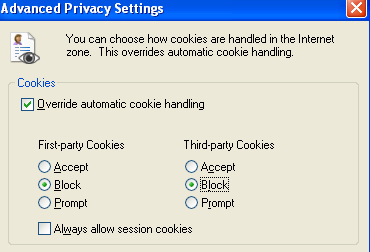
คลิก "ความเป็นส่วนตัว" แล้วคลิกลิงก์ด้านล่างที่เรียกว่า ล้างประวัติล่าสุดของคุณ คุณสามารถคลิกที่ช่องนี้และจะเปิดหน้าต่างอื่นขึ้นเพื่อให้คุณสามารถเลือกช่องทำเครื่องหมายคุกกี้แล้วลบออกได้ในช่วงเวลาที่กำหนดหรือตลอดเวลา
นอกจากนี้คุณสามารถคลิกลิงก์ ลบคุกกี้แต่ละรายการเพื่อรับหน้าต่างคุกกี้ที่จัดเก็บอยู่ในปัจจุบันและข้อมูลใดที่มีอยู่
ในการกำหนดค่าคุกกี้ของบุคคลที่หนึ่งและ บริษัท อื่นใน Firefox คุณต้องคลิกที่เมนูแบบเลื่อนลงที่ระบุว่า จดจำประวัติการเข้าชม ยอมรับคุกกี้จากไซต์
ยอมรับคุกกี้จากไซต์ เหมือนกับคุกกี้ของบุคคลที่หนึ่ง ตามค่าเริ่มต้นคุกกี้ของบุคคลที่สามได้รับการยอมรับเสมอซึ่งเป็นวิธีที่กำหนดค่าเบราเซอร์ทุกประเภท คุณสามารถเปลี่ยนการตั้งค่าจาก Alwaysเพื่อ เยี่ยมชมหรือ ไม่เคยฉันชอบตัวเลือกที่เยี่ยมชมเนื่องจากจะไม่อนุญาตให้เว็บไซต์ที่คุณไม่ได้เข้าเยี่ยมชมเพื่อจัดเก็บคุกกี้ในเครื่อง การจัดการคุกกี้ใน Google Chrome
สำหรับ Chrome คุณต้องคลิกที่ปุ่มเมนูแล้วคลิก การตั้งค่า
ตอนนี้ให้เลื่อนลงไปที่ด้านล่างของหน้าการตั้งค่าและคลิกที่ แสดงการตั้งค่าขั้นสูงการตั้งค่าเนื้อหาและ ล้างข้อมูลการท่องเว็บ
. หากต้องการลบคุกกี้ทั้งหมดอย่างรวดเร็วเพียงคลิกที่หลังจากนั้นเลือกช่อง คุกกี้และไซต์อื่น ๆ และข้อมูลปลั๊กอิน
โดยค่าเริ่มต้นระบบจะล้างเฉพาะข้อมูลจากชั่วโมงที่ผ่านมาเท่านั้นดังนั้นคุณจึงต้องการเปลี่ยนข้อมูลดังกล่าวตามลำดับ หากคุณคลิกที่ปุ่ม การตั้งค่าเนื้อหาคุณสามารถบล็อกคุกกี้ทั้งหมดเฉพาะคุกกี้ของบุคคลที่สามเท่านั้นหรือล้างข้อมูลออกทุกครั้งที่คุณออกจากเบราเซอร์
คุณสามารถดูคุกกี้แต่ละรายการที่จัดเก็บแยกไว้ได้โดยคลิกที่ปุ่ม คุกกี้และข้อมูลไซต์ทั้งหมดChrome ดีมากเพราะมีช่องค้นหาเพื่อให้คุณค้นหาคุกกี้ได้อย่างรวดเร็วจากไซต์ใดไซต์หนึ่ง
จัดการคุกกี้ใน Safari
สำหรับผู้ใช้ Mac คุณต้องคลิกที่ Safari ในแถบนำทางด้านบนแล้วคลิก Preferences
คลิกที่ Privacy และคุณสามารถตั้งค่ากำหนดของคุกกี้ได้ ขวาที่ด้านบน โดยค่าเริ่มต้น Safari บน Yosemite มี อนุญาตจากเว็บไซต์ที่ฉันเข้าชมเป็นตัวเลือกเริ่มต้นซึ่งโดยทั่วไปหมายถึงการบล็อกคุกกี้ของบุคคลที่สาม อนุญาตให้อนุญาตเสมอสำหรับคุกกี้ของบุคคลที่หนึ่งและของบุคคลที่สาม
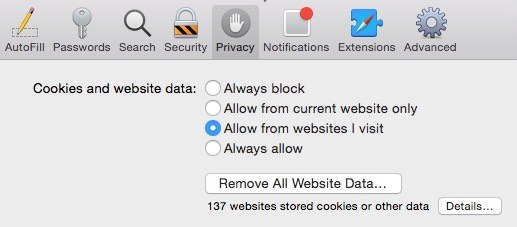
คุณสามารถคลิก ลบเว็บไซต์ทั้งหมด ข้อมูลเพื่อลบคุกกี้ทั้งหมดหรือคลิก รายละเอียดเพื่อดูคุกกี้แต่ละตัวที่จัดเก็บใน Safari
นอกจากนี้ยังมีวิธีอื่น ๆ ในการพยายามป้องกันไม่ให้ไซต์ติดตามคุณและ ฉันจะพูดถึงพวกเขาสั้น ๆ ด้านล่างพร้อมลิงก์ไปยังบทความที่มีรายละเอียดที่ฉันเขียนมาแล้ว วิธีแรกคือการใช้ โหมดการท่องเว็บแบบส่วนตัว ที่แต่ละเบราว์เซอร์มาพร้อมกับ ในโหมดส่วนตัวเบราว์เซอร์จะไม่เก็บคุกกี้ใด ๆ ไว้ในคอมพิวเตอร์ของคุณภายในเครื่องหรือจะลบออกทันทีหลังจากปิดหน้าต่างเรียกดูส่วนตัว
เว็บไซต์ที่คุณเยี่ยมชมยังสามารถติดตามคุณได้แม้ในโหมดส่วนตัว แต่ข้อมูลจะไม่ถูกจัดเก็บไว้ในเครื่องคอมพิวเตอร์ของคุณและไม่มีอะไรจะยังคงอยู่ในประวัติการค้นหาของคุณ อีกวิธีหนึ่งคือการใช้ ไม่ติดตาม ซึ่งเบราว์เซอร์ทั้งหมดอนุญาตให้คุณเปิดใช้งานจากแท็บความเป็นส่วนตัวเดียวกันที่กล่าวมาข้างต้น ซึ่งโดยทั่วไปจะส่งคำขอไปยังเซิร์ฟเวอร์เพื่อไม่ให้คุณติดตามขณะกำลังเรียกดู
ขออภัยไม่มีข้อกำหนดทางกฎหมายสำหรับไซต์ที่ต้องปฏิบัติตามคำขอนี้ดังนั้นจึงจำเป็นต้องติดตามไซต์จริงๆหากต้องการติดตาม หรือไม่. ตัวเลือกที่ดีที่สุดคือปลั๊กอินที่ฉันได้กล่าวไว้ข้างต้นเพื่อรักษาความเป็นส่วนตัว